BlueStacks Android App Player dispose désormais d'une version Surface Pro-Optimized
Si vous suivez les blogs technologiques, le nom BlueStacks doit vous sembler familier en tant que célèbre émulateur Android qui vous permet d'exécuter des applications Android sur PC et Mac sans avoir à installer le système d'exploitation Android complet dans un environnement virtuel environnement. En fait, il est devenu si populaire que l'entreprise derrière elle serait en pourparlers avec plusieurs fabricants d'ordinateurs pour regrouper BlueStacks Player avec leurs ordinateurs portables et ordinateurs de bureau. En 2011, nous avons publié notre examen détaillé de l'application mettant en évidence son design et ses fonctionnalités impressionnantes. Étant présenté comme «optimisé pour Surface Pro», cet émulateur Android est enfin arrivé sur Windows 8 (désolé Les gens de RT, pas encore de saveur d'interface utilisateur moderne), et fonctionne comme un charme absolu sur les PC, ordinateurs portables et ultrabooks Windows 8 ressemblent. Jetons un coup d'œil plus profond à l'intérieur et voyons quels changements la société a apportés à la table dans cette variante Windows 8 uniquement.
BlueStacks pour Windows 8 prend en charge une interface élégante et s'exécute en mode plein écran par défaut. L'application est également entièrement optimisée pour l'affichage HD 1920 x 1080 de Surface Pro, bien que j'ai remarqué plusieurs bords irréguliers parmi divers éléments de l'application sur mon PC Windows 8. L'émulateur crée également une vignette d'écran de démarrage lors de l'installation. En mode plein écran, l'application désactive la barre de charmes de Windows 8 et ajoute à la place une boîte de navigation en bas à droite lorsque vous appuyez sur le coin chaud pour évoquer la barre de charmes. Ce charme de navigation contient des boutons spécifiques à Android pour Retour, Paramètres, Applications, Quitter, Partager, etc. Vous pouvez également accéder à diverses applications en vedette qui semblent être populaires sur Google Play Store. La barre de navigation en haut vous permet de basculer entre les catégories d'applications, y compris les jeux, la messagerie, la musique, les réseaux sociaux et plus encore, ainsi qu'une liste personnalisée des 25 meilleures applications pour un démarrage rapide.

Le téléchargement et l'installation d'une application sont assez simples, mais vous aurez besoin d'un compte Google pour obtenir la plupart des applications. Vous pouvez néanmoins en télécharger quelques-uns sans compte Google. Si vous ne possédez pas déjà de compte Google, vous pouvez facilement en créer un à partir de la fenêtre Paramètres. En parlant de la fenêtre des paramètres, il vous permet également de personnaliser d'autres aspects de BlueStacks, tels que les paramètres du clavier, la langue, la date et l'heure, les contacts, le son, etc. Un autre aspect intéressant de BlueStack est sa capacité à vous permettre de synchroniser votre appareil Android avec l'outil pour transférer vos applications, messages et contacts vers BlueStack via Cloud Connect. Pour cela cependant, vous devez avoir un compte BlueStacks.

Les applications sont téléchargées presque instantanément. La barre de progression vous donne une idée de l'ETA de l'application et de sa taille.

BlueStacks dispose également d'une fonction de recherche pratique pour trouver une application qui n'est pas répertoriée sur la page principale. Tapez simplement le nom de l'application et appuyez sur Entrée, et BlueStacks affichera tous les résultats correspondants pour le mot-clé.

Vous pouvez également parcourir Google Play Store, qui devient disponible lorsque vous vous connectez avec votre compte Google. Play Store fonctionne exactement de la même manière que sur n'importe quel appareil Android, vous permettant de parcourir des milliers de jeux et d'applications Android.
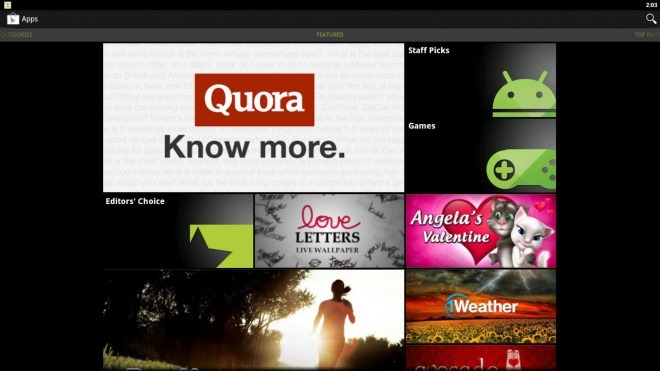
Outre l'écran principal, vous pouvez également installer des applications à partir de Google Play Store. Appuyez simplement sur Installer dans le coin supérieur droit de l'interface utilisateur et attendez la fin du téléchargement.
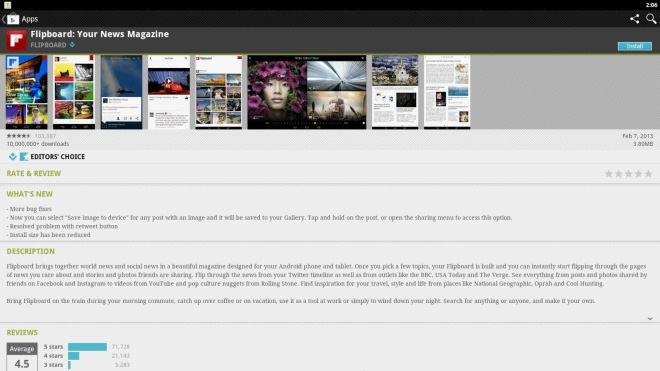
Toutes les applications installées peuvent être gérées dans la section Mes applications. Vous pouvez exécuter une application en cliquant dessus. De même, cliquer et maintenir l'icône d'une application vous permet de la désinstaller.

Même si les applications fonctionnent très bien, j'ai remarqué un léger problème de tremblement et une faible fréquence d'images pour diverses applications que j'ai essayées pendant les tests. Néanmoins, ce problème s'applique principalement aux jeux et autres applications similaires qui nécessitent un rendu graphique à haute vitesse.
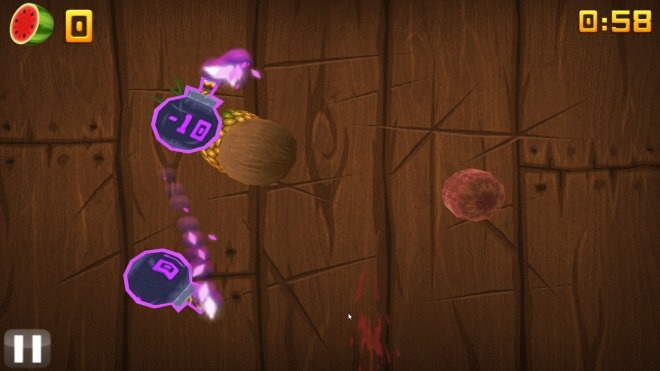
Pour résumer, BlueStacks pour Windows 8 est peut-être l'application la plus intéressante pour frapper le système d'exploitation jusqu'à présent. C'est un coup de pouce significatif aux offres par ailleurs tièdes du Windows Store. BlueStacks fonctionne sur toutes les variantes de Windows 8, mais pas sur Windows RT. Les tests ont été effectués sur Windows 8 Pro 64 bits.
Télécharger BlueStacks
Chercher
Messages Récents
Mosaizer Pro: Photo Mosaic Maker avec un design élégant et d'excellents résultats
La photographie en mosaïque n'a pas besoin d'être présentée. Cet ar...
Supprimer les fichiers de musique en double avec similitude
La suppression des fichiers de musique en double n'est pas nouvelle...
Correction de l'erreur manquante Windows 7 Msvcp71.dll et Msvcr71.dll
Obtenez-vous Msvcp71.dll et Msvcr71.dll erreur manquante lors de l'...



